Bagaimana Memperbaiki Snapchat Tidak Menampilkan Masalah Pesan?
Miscellanea / / December 17, 2021
Snapchat adalah salah satu platform media sosial paling populer yang telah mendapatkan popularitas besar selama fase penguncian coronavirus ini. Ini menampilkan sejumlah besar filter dan emoji yang dapat Anda gunakan untuk membuat percakapan menarik dengan teman-teman Anda. Namun, karena pengembang memperkenalkan lebih banyak fitur ke Snapchat, itu menjadi jauh lebih rentan terhadap bug dan gangguan. Dan dalam posting ini, kita akan berbicara tentang salah satu dari banyak hal seperti itu gangguan: Snapchat tidak menampilkan masalah pesan.
Meskipun Snapchat mengalami peningkatan gangguan, sebagian besar dapat diselesaikan dengan beberapa solusi sederhana. Jadi, tanpa basa-basi lagi, mari kita periksa cara memperbaiki Snapchat yang tidak menampilkan masalah pesan.

Isi Halaman
-
Bagaimana Memperbaiki Snapchat Tidak Menampilkan Masalah Pesan?
- Perbaiki 1: Mulai Ulang Perangkat Anda
- Perbaiki 2: Perbarui Snapchat
- Perbaiki 3: Instal ulang Snapchat
- Perbaiki 5: Hapus Data Cache
- Perbaiki 6: Periksa Izin Snapchat
- Perbaiki 7: Periksa Apakah Snapchat Turun
- Kata-kata Terakhir
Bagaimana Memperbaiki Snapchat Tidak Menampilkan Masalah Pesan?
Seperti yang disebutkan, sebagian besar masalah Snapchat dapat diselesaikan dengan melalui beberapa solusi sederhana, dan hal yang sama terjadi dengan Snapchat yang tidak menampilkan masalah pesan. Jadi, berikut adalah perbaikan berbeda yang dapat Anda coba untuk membuat Anda kembali terhubung dengan teman dan keluarga Anda.
Perbaiki 1: Mulai Ulang Perangkat Anda
Kami tahu kedengarannya konyol, tetapi ya, kemungkinan besar masalah yang Anda hadapi saat ini hanyalah memulai kembali dari perbaikan. Jadi, mulai ulang perangkat Anda, dan lihat apakah masalah telah diperbaiki atau tidak. Jika tidak, lanjutkan ke solusi berikutnya.
Perbaiki 2: Perbarui Snapchat
Jika Anda menghadapi masalah yang sangat besar dengan Snapchat, kemungkinan besar Anda belum memperbarui aplikasi dalam waktu yang lama. Jadi, sebagai solusinya, buka Play Store dan lihat apakah ada pembaruan yang tersedia. Jika ya, unduh pembaruan untuk memperbaiki Snapchat yang tidak menampilkan masalah pesan.
Perbaiki 3: Instal ulang Snapchat
Menginstal ulang aplikasi adalah salah satu cara terbaik untuk memperbaiki sebagian besar bug dan gangguan yang terjadi di aplikasi apa pun. Hal yang sama terjadi pada Snapchat. Buat awal yang baru dengan menginstal ulang Snapchat.
Kemungkinannya cukup tinggi bahwa menginstal ulang Snapchat akan memperbaiki masalah ini. Namun, jika Anda masih menghadapinya, lanjutkan ke solusi berikutnya.
Perbaiki 5: Hapus Data Cache
Sekarang saatnya masuk ke teknis. Sebuah aplikasi akan mulai bertingkah aneh jika telah menyimpan sejumlah besar data cache. Jadi, sebagai solusinya, selalu disarankan untuk terus mengosongkan data cache aplikasi penting Anda. Namun demikian, berikut adalah langkah-langkah yang perlu Anda ikuti untuk menghapus data cache Snapchat.
- Buka "Pengaturan" ponsel cerdas Anda.
- Ketuk "Manajemen Aplikasi."

Iklan
- Klik "Daftar Aplikasi".

- Pilih "Snapchat" dari daftar semua aplikasi yang diinstal pada ponsel cerdas Anda.
- Ketuk "Penggunaan Penyimpanan."
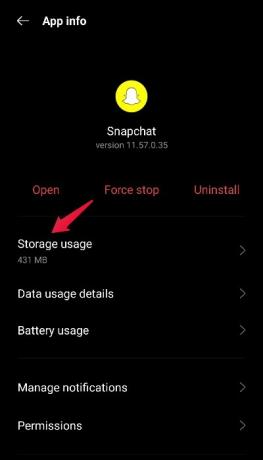
- Terakhir, ketuk "Hapus Cache".
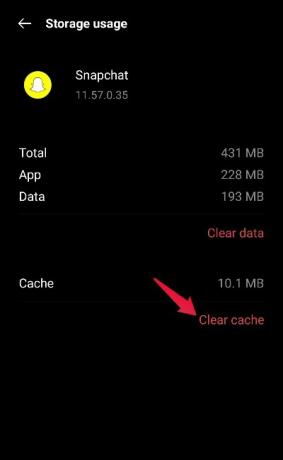
Iklan
Itu dia. Periksa apakah Anda sudah mengatasi masalah ini atau tidak. Jika tidak, lanjutkan ke metode berikutnya.
Perbaiki 6: Periksa Izin Snapchat
Jika Anda salah menonaktifkan salah satu izin yang dibutuhkan Snapchat untuk menawarkan layanannya, Anda mungkin menghadapi konsekuensi yang berbeda sebagai akibatnya, dan Snapchat yang tidak menampilkan pesan dapat menjadi salah satunya. Jadi, berikut adalah langkah-langkah yang perlu Anda ikuti untuk mengaktifkan semua izin yang diminta oleh Snapchat.
- Buka "Pengaturan" ponsel cerdas.
- Ketuk "Manajemen Aplikasi."

- Klik "Daftar Aplikasi".

- Pilih "Snapchat" dari daftar semua aplikasi yang diinstal pada ponsel cerdas Anda.
- Ketuk "Izin".
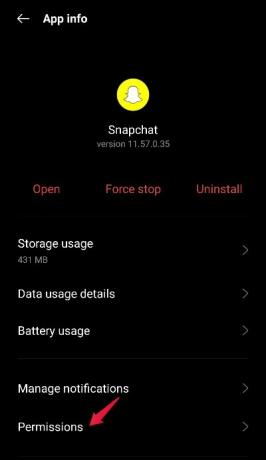
- Di sini Anda akan melihat semua izin yang Anda izinkan ke Snapchat. Pastikan Anda telah memberikan izin kepada Snapchat untuk menggunakan "penyimpanan" dan "telepon" Anda.

Setelah Anda mengaktifkan semua izin yang diperlukan, mulai ulang Snapchat dan periksa apakah masalah telah diperbaiki atau belum. Jika Snapchat sudah memiliki akses ke ponsel dan penyimpanan Anda, nonaktifkan terlebih dahulu, lalu aktifkan untuk memperbaiki masalah.
Perbaiki 7: Periksa Apakah Snapchat Turun
Jika Snapchat tidak menampilkan pesan yang dikirimkan teman Anda kepada Anda, kemungkinan besar server Snapchat sendiri sedang down. Anda dapat bertanya kepada teman Anda apakah Snapchat berfungsi dengan baik untuk mereka atau apakah mereka juga mengalami masalah tertentu. Anda juga dapat mengunjungi platform server down detector untuk memeriksa apakah server Snapchat sedang down.
Meskipun ada berbagai nama yang hadir di pasaran, itu dapat membantu Anda memeriksa apakah server aplikasi sedang down. Tetapi untuk panduan ini, kita akan menggunakan situs web yang sangat populer bernama DownDetector. Jadi, berikut adalah langkah-langkah yang perlu Anda ikuti untuk memeriksa apakah server Snapchat sedang down menggunakan DownDetector.
- Mengunjungi Detektor Bawah situs web.
- Ketik Snapchat di bilah pencarian dan tekan enter.
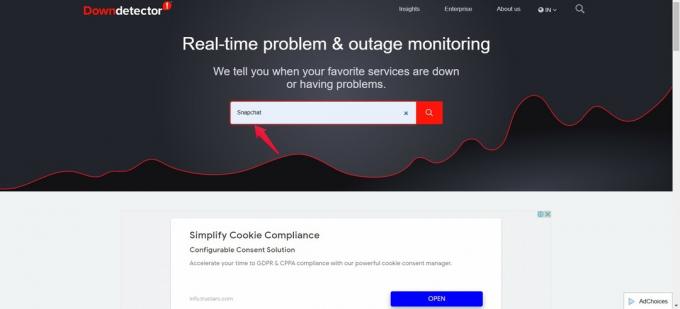
- Di halaman berikut, Anda akan melihat apakah ada masalah dengan Snapchat.

Anda bahkan dapat mengetuk "Saya memiliki masalah dengan Snapchat" untuk melaporkan masalah Anda ke situs web.
Kami berharap semuanya bekerja dengan baik untuk Anda sekarang. Tetapi dalam skenario terburuk, jika masalah masih berlanjut, maka satu-satunya pilihan yang tersisa bagi Anda adalah melaporkan masalah tersebut ke Snapchat. Meskipun kemungkinannya sangat rendah untuk menanggapi kekhawatiran Anda, tetapi Anda pasti pernah mendengar pepatah terkenal, "seorang pria yang tenggelam menangkap sedotan". Jadi, laporkan masalah Anda, dan tunggu balasan dari Snapchat.
Kata-kata Terakhir
Ini semua tentang cara memperbaiki masalah Snapchat yang tidak menampilkan pesan. Kami berharap solusi yang disebutkan di atas telah membantu Anda untuk kembali terhubung dengan teman dan keluarga Anda. Selain itu, jangan lupa untuk meninggalkan pemikiran Anda tentang artikel di bagian komentar.

![Cara Memasang Stock ROM di Mtech Eros Plus [File Flash Firmware]](/f/014c06b1a028b67bd3c5cf3726abf95f.png?width=288&height=384)
![Cara Memasang Stock ROM di SKK Chronos Atlas [File Firmware / Unbrick]](/f/bf7b796027c0f367b00e80993b11b7a9.jpg?width=288&height=384)
